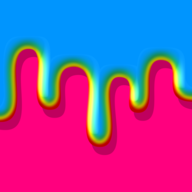轻松搞定!IE浏览器故障修复全攻略
在日常生活和工作中,Internet Explorer(简称IE)浏览器作为早期的主流浏览器之一,至今仍被许多用户所使用。然而,随着使用时间的增长,IE浏览器可能会遇到各种问题,如页面加载缓慢、崩溃、无法打开特定网站等。这些问题不仅影响用户的上网体验,还可能耽误重要工作。因此,学会如何修复IE浏览器变得尤为重要。本文将围绕“怎样修复IE浏览器”这一主题,提供一系列实用的修复方法,帮助用户快速解决IE浏览器的问题。
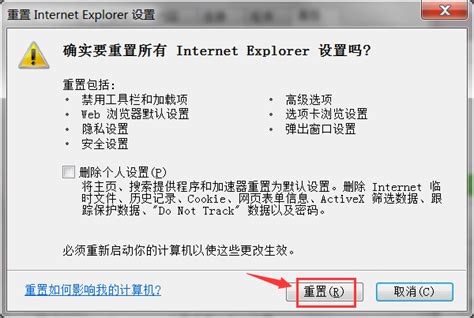
首先,当IE浏览器出现问题时,最基本的解决步骤是重启浏览器。这一简单的操作可以解决许多临时性的故障,如内存泄漏、脚本错误等。用户只需关闭IE浏览器,等待几秒钟后再重新打开,尝试访问之前出问题的网页,看是否已恢复正常。如果重启浏览器后问题依旧存在,那么可以尝试以下几种修复方法。
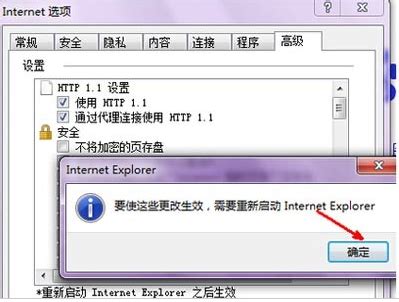
一、清除浏览器缓存和Cookie
IE浏览器在访问网页时,会缓存一些数据和Cookie,以便下次访问时能够快速加载。然而,这些缓存和Cookie有时也会导致浏览器出现问题。因此,清除浏览器缓存和Cookie是修复IE浏览器的常用方法之一。用户可以在IE浏览器的“工具”菜单中找到“Internet选项”,在“常规”选项卡中点击“删除”按钮,选择“删除临时文件和网站文件”、“删除Cookie”等选项进行清除。清除完成后,重启浏览器并尝试访问网页,看是否已解决问题。
二、重置IE浏览器设置
如果清除缓存和Cookie后问题仍未解决,用户可以尝试重置IE浏览器的设置。重置操作会将IE浏览器的设置恢复到初始状态,从而解决一些由设置不当引起的故障。在“Internet选项”中,找到“高级”选项卡,点击“重置”按钮,在弹出的窗口中勾选“删除个性化设置”选项,然后点击“重置”按钮即可。重置完成后,用户需要重新配置一些浏览器设置,如主页、搜索引擎等。
三、检查并修复IE浏览器组件
IE浏览器的正常运行依赖于多个组件的支持,如ActiveX控件、Java小程序等。如果这些组件出现问题,那么IE浏览器也可能无法正常工作。用户可以使用系统自带的“Internet Explorer(无加载项)”模式来检查是否是某个加载项导致的问题。同时,也可以利用系统自带的“程序和功能”中的“启用或关闭Windows功能”来检查并修复IE浏览器的组件。如果发现某个组件存在问题,可以尝试重新安装或更新该组件。
四、更新或重新安装IE浏览器
如果以上方法都无法解决问题,那么可能是IE浏览器本身存在漏洞或损坏。此时,用户可以尝试更新IE浏览器到最新版本,或者完全卸载后重新安装。更新IE浏览器可以通过Windows Update来实现,系统会自动检测并安装最新的浏览器更新。如果需要重新安装IE浏览器,用户需要先卸载当前的浏览器版本,然后下载并安装最新版本的IE浏览器安装包。
五、检查系统文件完整性
有时,IE浏览器的问题可能是由系统文件损坏引起的。此时,用户可以使用系统自带的“sfc /scannow”命令来检查并修复系统文件的完整性。在命令提示符(管理员)中输入该命令后,系统会自动扫描并修复损坏的系统文件。修复完成后,重启计算机并尝试打开IE浏览器,看是否已解决问题。
六、禁用不必要的插件和扩展
IE浏览器支持多种插件和扩展,这些插件和扩展可以丰富浏览器的功能。然而,过多的插件和扩展也可能导致浏览器性能下降,甚至引发崩溃等问题。因此,用户可以尝试禁用一些不必要的插件和扩展来修复IE浏览器。在浏览器的“管理加载项”中,用户可以看到所有已安装的插件和扩展。通过禁用一些不必要的插件和扩展,可以减轻浏览器的负担,提高浏览器的稳定性和性能。
七、检查网络设置
有时,IE浏览器的问题可能与网络设置有关。用户可以尝试检查网络连接、代理设置、防火墙设置等网络参数是否正确配置。如果发现网络设置存在问题,可以及时调整并尝试重新访问网页。此外,用户还可以尝试使用其他浏览器访问相同的网页,以排除是否是IE浏览器本身的问题。
八、联系专业支持
如果以上所有方法都无法解决问题,那么用户可能需要联系专业的技术支持团队来寻求帮助。技术支持团队会根据用户的具体情况提供更专业的解决方案和建议。在联系技术支持时,用户应提供详细的问题描述、操作系统版本、IE浏览器版本等信息以便技术支持人员更好地了解问题并给出解决方案。
总之,修复IE浏览器的方法多种多样,用户可以根据具体情况选择合适的方法进行修复。同时,为了避免IE浏览器出现问题,用户还应养成良好的上网习惯,如定期清理浏览器缓存、不随意安装不明插件等。通过这些措施,用户可以更好地保护自己的上网环境并提高上网体验。
- 上一篇: QQ游戏《红警大战》必胜秘籍大揭秘
- 下一篇: 使用百度地图获取及查询经纬度与地理位置
新锐游戏抢先玩
游戏攻略帮助你
更多+-
03/07
-
03/07
-
03/07
-
03/07
-
03/07